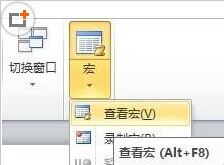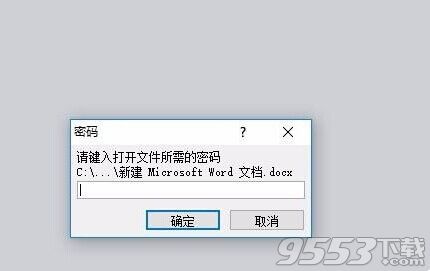Word文档如何批量自动添加统一的密码?
当我们的word文档涉及到安全的时候,我们可以给word文档添加密码,如果文档太多的话一个一个设置就有点麻烦了,那么Word文档如何批量自动添加统一的密码?下面小编就为大家详细介绍一下。

步骤
新建一个空白Word文档,找到“视图”→“宏”→“录制宏”
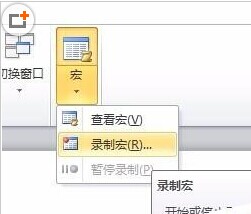
在弹出的宏窗口中,咱么给它命名为“密码”
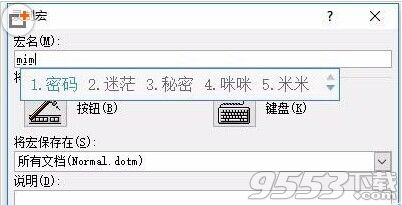
将这个宏的应用范围改为“所有文档”,并确定。

点击Word菜单栏的“文档”→“信息”→“保护文档”
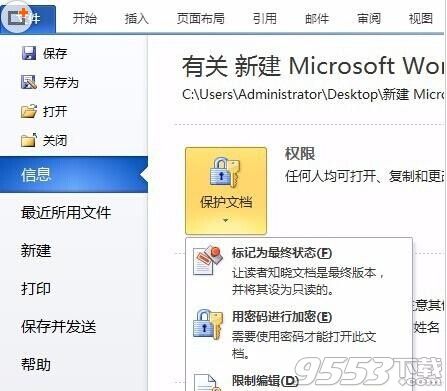
找到“用密码进行加密”,鼠标点一下
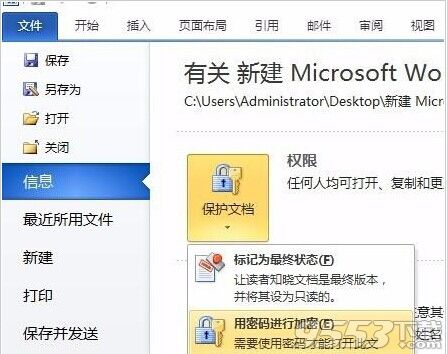
在弹出的窗口中输入密码,需要重复输入一次。
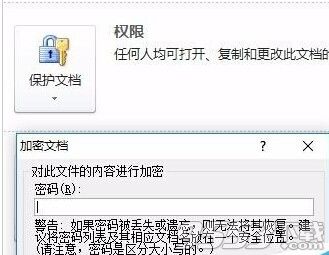
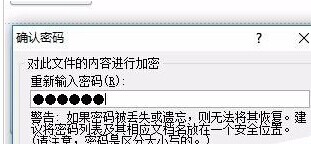
再找到“宏”,点击“停止录制”即可
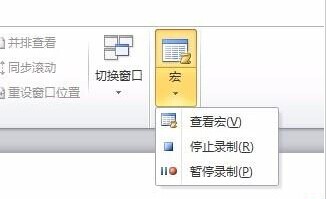
之后,当我们新建火打开一个Word时,会自动提示是否加载该宏。
点“是”就是了,以后打开文档都要先输入密码才行。